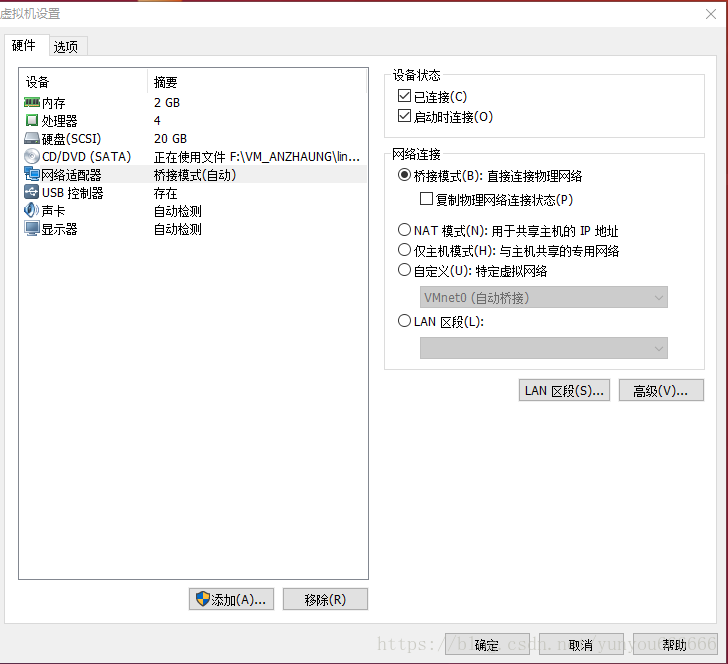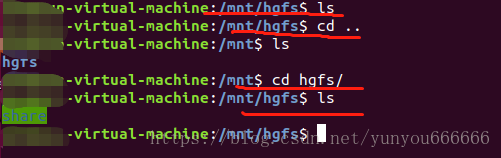版本说明:
【VMware12】【Ubuntu18.04】【主机–64位】
可选项:****(本人执行过,不知道有没有效果)
【sudo apt-get install open-vm-tools】如果刚安装,更新速度太慢,自行百度,切换源:163或者其他
【sudo vmhgfs-fuse .host:/share /mnt/hgfs 】 (share为文件名称)
虚拟机登录:不是ROOT用户
登录前:【虚拟机(M】—>【设置 】里面
网络设置:
共享设置:
启动虚拟机后,无论是普通用户还是root用户,在/mnt/hgfs目录下面都仍旧无法看到共享文件。
解决方案:
1、在上图【共享设置】里面,先执行:已禁止–>确定, 重新进入再执行:总是启用---->确定。在ubuntu中查看/mnt/hgfs下,仍旧为空。

说明:
要启用共享文件功能,必须安装VMwaretools,资源可下载:
https://download.csdn.net/download/yunyou666666/10684053
曾经也尝试过给此版本安装samba,无奈执行脚本过程中错误太多而作罢。如果哪位有好的解决方案,samba或者此共享方法(能省去重新设置),欢迎告知(直接私信CSDN账号)!!!